Jak obnovit tovární nastavení iPhone: efektivní způsoby
Ne tak často, ale přesto je potřeba obnovit tovární nastavení iPhone: zapomenout heslo, rychle vymazat nahromaděný obsah, vrátit domovskou obrazovku do původní podoby atd. Není nutné kontaktovat specializované servisní středisko nebo zavolat všemožné přítele
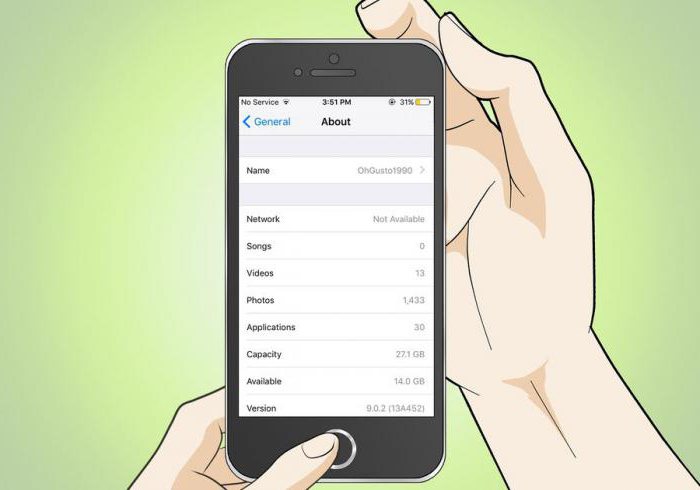
Pokusme se podrobně zjistit, jak resetovat iPhone na tovární nastavení pomocí tlačítek, bez hesla, kdy je třeba udělat, možností obnovení gadgetu a dalších důležitých bodů.
Kdy iPhone potřebuje reset?
Zvažte případy, kdy je tento postup nepostradatelný. Neexistuje mnoho z nich, ale všechny níže uvedené položky a následné propuštění vám pomohou vyhnout se tomu, že půjdete do servisního střediska, stejně jako vynakládáte značné částky.

Případy, kdy je tento postup nezbytný:
- prodej gadget nebo darování iPhone jiné osobě (neposílejte své důvěrné údaje s telefonem);
- vymazání veškerého nahromaděného obsahu (fotografické a video materiály, hudba a kontakty, stejně jako další data);
- problémy s protokolem Wi-Fi nebo celulární sítě;
- překonfigurovat připojení VPN;
- jasný slovník klávesnice;
- návrat do původního stavu ikon a umístění hlavních ovládacích prvků;
- resetovat nastavení geo-pozice.
To znamená, že pokud prodáváte nebo dokonce darujete svůj gadget, máte problémy s bezdrátovými protokoly nebo jste zahájili rozsáhlou rekonstrukci zařízení, nemůžete to udělat bez úplného vynulování. Mějte to na paměti, než resetujete iPhone na tovární nastavení.
Možnosti obnovení zařízení
Část "Reset" v nabídce modulu gadget se skládá z několika položek, kde můžete konkrétněji zvolit kvalitu nulování a získat požadovaný výsledek na výstupu.
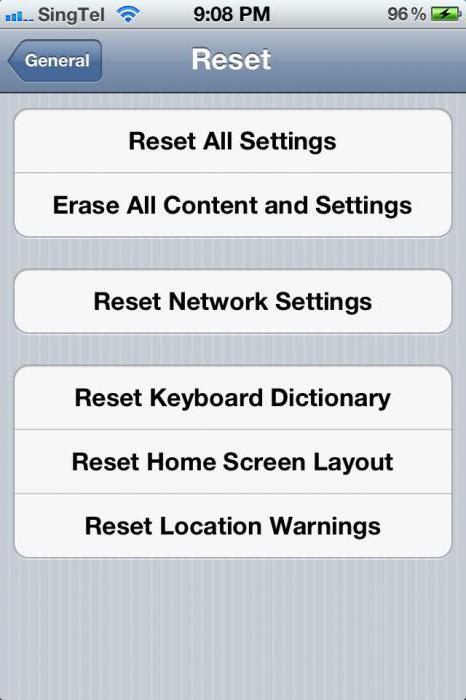
Resetujte iPhone na tovární nastavení (bez hesla) pomocí následujících možností:
- absolutně všechna nastavení najednou;
- nulování obsahu;
- obnovení nastavení sítě a bezdrátových protokolů;
- jasný slovník klávesnice;
- návrat domovské obrazovky do původního vzhledu;
- obnovit geolokaci.
Existuje spousta možností, takže si můžete vybrat konkrétní problém. Zvažte, jak v každém případě resetovat iPhone na tovární nastavení.
Obnovte všechna nastavení
Tato volba umožňuje vymazat všechna nastavení gadgetu do továrního nastavení v některých třech krocích. To znamená, že jde o síť (bezdrátové protokoly, VPN a mobilní komunikace), slovník, domovská obrazovka, geolokace, budík, zámek kalendáře a hesla.
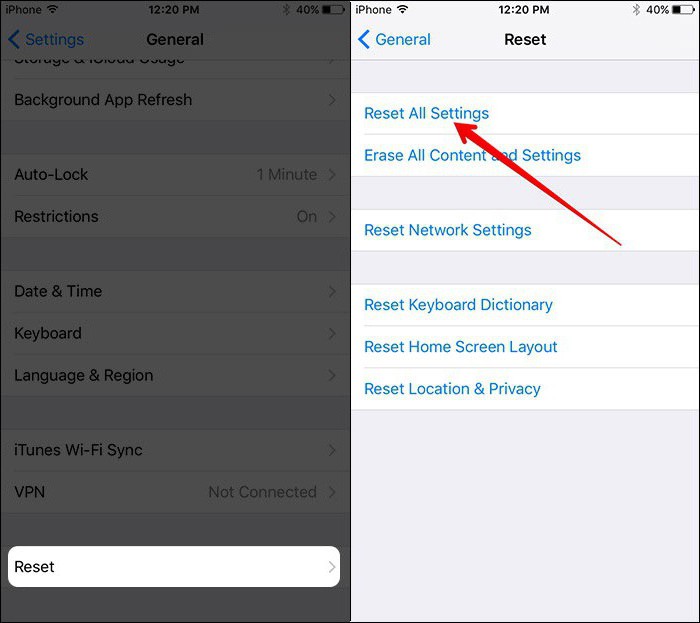
Měli bychom také poznamenat, že kontakty, aplikace / hry z obchodu Apple, videa, hudba a data z iCloud zůstanou neporušené. Totéž lze říci o útěku v gadgetu: po resetování iPhone na tovární nastavení se Cydia a doprovodné vylepšení nikde nezmizí. To znamená, že přístup k systémovým úsekům zařízení je možný i přes všechny správce souborů.
Nulling postup:
- "Nastavení" - "Základní" - "Reset".
- Klikněte na položku "Obnovit všechna nastavení".
- Pak ve vyskakovacích oknech potvrďte své záměry.
- Poté se objeví logo firmy a okno s aktuálním stavem gadgetu (není třeba nic dotknout).
- Po několika vteřinách se telefon restartuje a spouštěcí zařízení začne fungovat.
Tento postup trvá asi dvě minuty a čas strávený závisí pouze na modelu vašeho telefonu. Mějte to na paměti, než resetujete iPhone 5 na tovární nastavení.
Odstranění obsahu
Tato možnost obnovení, na rozdíl od výše uvedeného, ovlivňuje téměř celou paměť zařízení. Konkrétně ztratíte všechny existující video a audio, stejně jako aplikace a hry třetích stran.
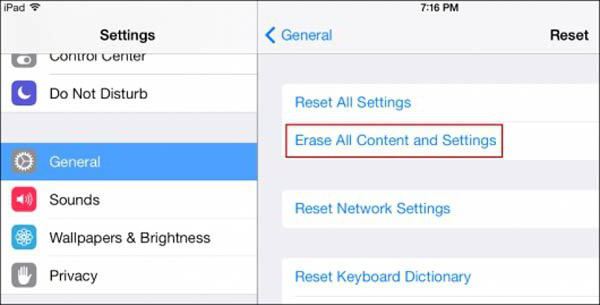
Je také třeba poznamenat, že pokud byl v nastavení gadget zapnutý maják na "Najít iPhone", musí být tato funkce vypnuta před resetováním všech dat. To bude vyžadovat přístup k vašemu účtu Apple. Pokud tak neučiníte, odstranění veškerého obsahu nebude fungovat. Kromě toho je vhodné zálohovat všechna data pomocí libovolné služby. Nezapomeňte také na to, než resetujete iPhone 5S na tovární nastavení.
Síťový reset
Tato možnost vám umožní vyřešit mnoho problémů a odstranit téměř všechny vnitřní problémy spojené s připojením modulu gadget do sítí pomocí bezdrátových protokolů.
Pokud vaše zařízení nevidí celulární síť nebo se odmítne připojit k protokolům Wi-Fi, stejně jako k mobilnímu internetu, pak je jedinou možností obnovit síťová nastavení, ve kterých podstatná část problémů zmizí.
Postup nulování sítě:
- "Nastavení" - "Základní" - "Reset".
- Klikněte na tlačítko "Obnovit nastavení sítě".
- Ve vyskakovacím okně potvrďte své záměry.
- Po restartování a obnovení sítě.
Tento postup můžete provést také prostřednictvím položky nabídky "Mobilní komunikace", kde volbou položky "Přenos dat" stačí kliknout na řádek "Obnovit nastavení".
V případě nulování sítě se informace v paměti gadgetu neovlivní, platí i pro jailbreaking. Všechna data o bezdrátových protokolech jsou jednoduše "zapomenutá" a nastavení mobilního operátora jsou resetována, to znamená, že budete potřebovat aktualizovat všechny informace o MMS a mobilním internetu. Mějte to na paměti, než resetujete iPhone na tovární nastavení.
Resetovat slovník klávesnice
Pokud pomocník pro psaní textu obsahuje mnoho nesprávných slov (častý výskyt, protože systém je automatický / samo-učení), pak se automatická oprava namísto pomoci změní na skutečnou bolest hlavy a nahradí správná slova chybným hláskováním.
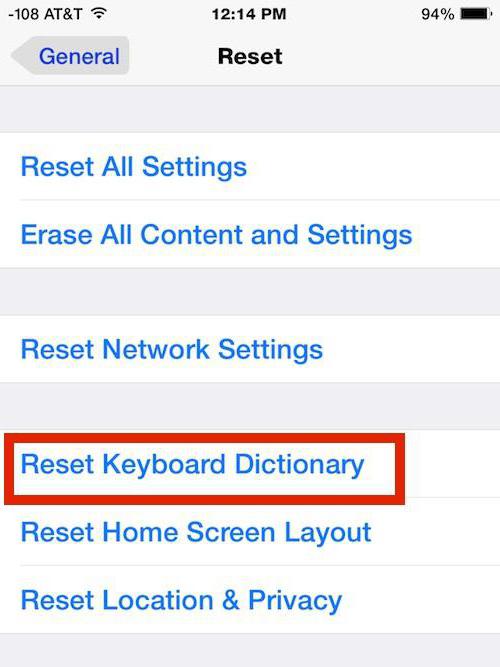
V tomto případě je velmi obtížné to provést bez resetování slovníku. Tato položka odstraňuje všechny inovace v databázi klávesnice a vrátí se do původního stavu.
Proces nulování je stejně jednoduchý jako v jiných případech: "Nastavení" - "Základní" - "Reset", "Reset slovník" a potvrďte své akce v kontextovém okně. Postup je okamžitý a nevyžaduje restart gadgetu, což je velmi výhodné.
Obnovte výchozí obrazovku
Pokud jste zcela zmateni ve svých zkratech, ikonech a stolních počítačích, můžete vše vrátit do normálního stavu pomocí jednoduchých manipulací. Chcete-li resetovat nastavení plochy na tovární nastavení, prostě přejděte na položku nabídky "Resetovat" a poté klikněte na řádek "Reset settings" Home "a při příštím spuštění gadgetu se zobrazí původní obrazovka s nativními ikonami. To znamená, že všechny prvky budou uspořádány v pořadí, v jakém výrobce zamýšlel. Totéž platí pro vzhled ikon a dalších štítků.
Je také třeba poznamenat, že ikony třetích stran, které byly staženy prostřednictvím obchodu Apple, budou přesunuty na samostatnou pracovní plochu (druhá, třetí, atd.). Kromě toho budou všechny složky vymazány a zkratky v nich budou seřazeny.
Geo resetování polohy
Mnoho programů vyžaduje, aby uživatel určoval geolokační souřadnice, jako jsou mapy, kamery a další. Pokud se takové aplikace příliš nahromadily a nějak vás obtěžují pomocí upomínek nebo se rozhodnete jednoduše změnit svou polohu ručně, pak ji můžete snadno udělat.
Přejděte na "Nastavení" - "Základní" - "Reset" a klikněte na položku "Resetovat upozornění". geolokace ". Po dokončení postupu je třeba znovu rozhodnout, zda povolit používání aplikací třetím stranám nebo ne.